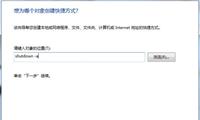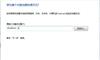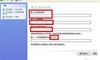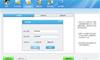隨著電腦的普及, 家家戶戶都有它的身影, 在我們的使用過程中, 絕大多數人都會設置開機密碼, 那電腦如何設置開機密碼呢?接下來我們就來好好的研究研究, 一起往下看。

電腦如何設置開機密碼, 方法一
1、開機按Del鍵進入CMOS設置, 將游標移到“Advanced BIOS Features(高級BIOS功能設置)”回車, 打開“Advanced BIOS Features”頁面, 找到“Security Option(檢查密碼方式)”或“Password Check(檢查密碼方式)”, 將其設置為“System(系統)”(注:該項有兩個設定值System和Setup, 設置為System時開機進入CMOS設置和進入作業系統均要輸入密碼;設置為Setup時僅開機進入CMOS設置要輸入密碼), 按Esc鍵回到主頁面;
2、在主頁面將游標移到“Set Supervisor Password(超級管理員密碼)”回車, 在出現的視窗中輸入密碼並回車, 在出現的視窗中再次輸入同一密碼並回車, CMOS便回將密碼記錄下來並返回主頁面。
3、在主頁面將游標移到“Save & Exit(存儲退出)”回車, 按Y鍵, 再回車即可。 在第2步選擇“Set User Password(設置使用者密碼)”可以設置使用者密碼, 使用者密碼與超級管理員密碼的區別是:用使用者密碼進入CMOS設置只能查看不能修改。
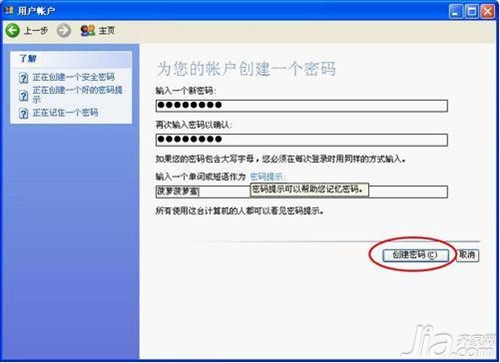
電腦如何設置開機密碼, 方法二
1、按一下“開始”“運行”, 在“運行”對話方塊中輸入“Syskey”(引號不要輸入), 按“確定”或回車, 彈出“保證Windows XP帳戶資料庫的安全”對話方塊, 在對話方塊中點擊“更新”按鈕, 彈出“啟動密碼”對話方塊,
2、要取消這個系統“啟動密碼”, 按上面的操作後在“啟動密碼”對話方塊中選中“系統產生的密碼”, 再選中下面的“在本機上保存啟動密碼”即可, 確定後啟動密碼就會保存到硬碟上, 下次啟動時就不會出現啟動密碼的視窗了。
3、“啟動密碼”在出現登錄畫面之前顯示, 只有輸入正確的啟動密碼後, 才會顯示登錄畫面, 使用者才能輸入用戶名和登錄密碼完全登錄系統。 如此, 系統就有二重密碼保護。
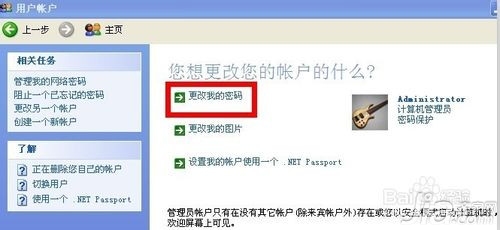
電腦如何設置開機密碼, 方法三
1、打開控制台點擊用戶帳號。
2、進入用戶帳號後點擊更改帳戶。
3、進入更改帳戶在“挑選一個要更改的帳戶”下面按兩下自己所需要更改的使用者。
關於電腦如何設置開機密碼